前言:Siber Systems(曦薄系统)曾出品了著名的RoboForm(填表小子),已拥有一系列高度可靠,易用使用的软件产品,其最新代表作正是GoodSync。GoodSync 是一个文件同步和文件备份的软件,它可以自动同步和备份大量的电子邮件、数码相片、财务文档、MP3歌曲以及其他重要的文件,无论是存放在台式电脑、便携笔记本、服务器还是外部设备上,它都可游刃有余。

无论是电子邮件、数码相片、MP3歌曲,交给它,一个都不会少
GoodSync将高度稳定的可靠性和极其简单的易用性完美结合起来,无论是电子邮件、联系人资料、数码相片、苹果音乐、MP3歌曲,种种重要文件,都能方便地进行对比、同步和备份。
在多种驱动设备之间自动同步和备份
无论是台式电脑、便携笔记本、网络服务器还是外置驱动设备,无论是通过局域网络还是互联网络,只要是你的重要文件,都可以自动同步和备份。GoodSync通过使用创新性的同步算法,可以有效防止文件误删除,数据意外丢失,并消除重复的文件。GoodSync 将在未来数年中成为同步领域的领先者。
易用又智能
鼠标轻点,更新无忧,混乱去无踪。最重要的是,可以用平静的心情享受一切——你的财务文件、工作档案、电子邮件、联系人资料、数码相片、苹果音乐、MP3歌曲,无论什么数据,你都可以轻松同步和备份,一切皆在掌握中。
GoodSync重要性能
真正的双向数据同步,严防数据丢失
无论是用户的文件夹/子文件夹还是各种文件,任何创建、删除或其他改动,GoodSync 都能自动检测并进行同步。
足够的适应能力确保适用于任何文件系统
通过对比过往和当前文件状态,即可自动检测到文件的改动,因此无需基于操作系统级别的文件监控。
针对多个驱动器所采用链条式同步提供了极大的使用便利
GoodSync 所引发的改动可移植到其他计算机和设备上。
例如:计算机 A 和 B 直接并没有进行连通,通过将计算机 A 的数据同步到 USB 磁盘上,在将这个 USB 设备与计算机 B同步,最后这两台豪不关联的计算机就可以互相进行数据同步了。
时间差异
当文件的时间标记出现小时(整数)以下的改变时,GoodSync将作出“时间差异”的判断,然后决定“不做复制”,或者视为重大变更,然后进行左到右或右到左的复制操作。
实时操作监控
所有的改变、冲突或其他操作将处于自动健康之下,并实时显示出来。对于冲突问题也提供了自动解决方案。
单向同步可视作简单的备份方案
我们提供了一种单向同步方式,它完全可以当作一种简单而又可靠的备份解决方案。
指定文件进行同步
通过设定规则可以排除某些文件不做同步。
文件对比情况清晰可见
通过树形视图可以清楚了解各文件/文件夹的对比情况。所有的文件/文件夹都可以在树形视图中显示各自的属性参数,而且显示数目没有任何限制。
标签式任务视图允许更方便地进行整理和归拢
每一对同步目标都可以任务标签的形式展现在主界面上。
针对动作和更改情况进行日志记录
你可以在树形视图中进行任意的操作更改,所有更改将被记录到报表中。GoodSync所执行的任何文件操作也将记录到日志文件并显示到界面上。因此相关更改完全可以用于追踪和分析。
可靠又简便的自动操作
通过用户的全面设置,可以实现同步的自动化。
GoodSync基础设置
步骤 1: 点击两侧浏览按钮以选定需要同步的双方文件夹。
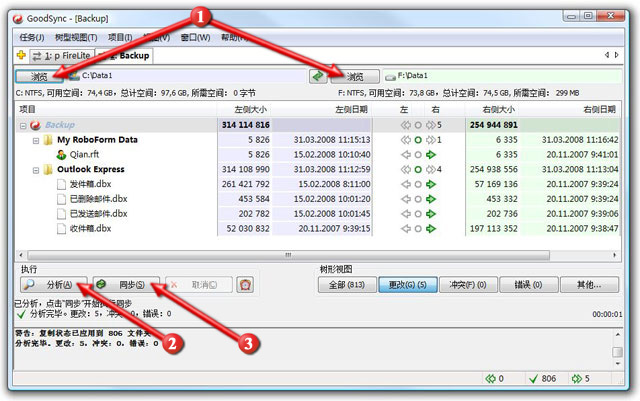
步骤 2: 点击分析按钮GoodSync将计算出需要同步的文件并列示出来。
步骤 3: 当同步文件准备就绪之后,点击同步按钮。
自动设置——一次设置永久省事
这里有多种自动设置的方案可供你选择。你只需根据你的想法和时间安排设置好同步任务,仅此一次,以后GoodSync将按照你的要求自动进行文件同步。
步骤 1: 选择任务 >> 选项,即可打开选项设置界面。
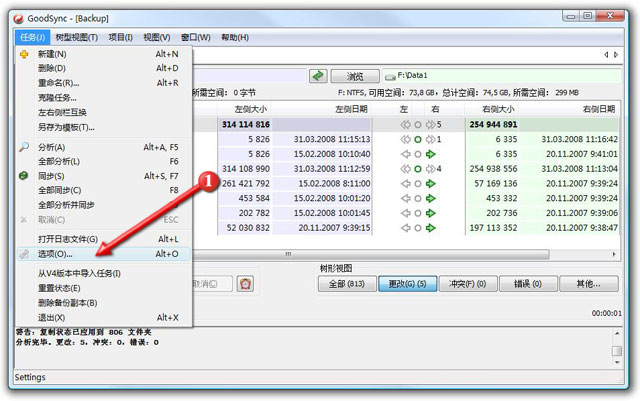
步骤 2: 点击 "自动" 标签即可选择你所需要的自动操作功能。
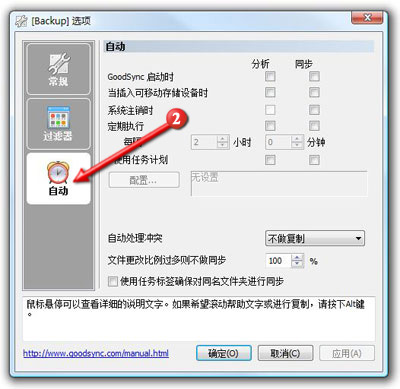
GoodSync 现在将根据你指定的设置进行文件自动同步。
同步对比备份
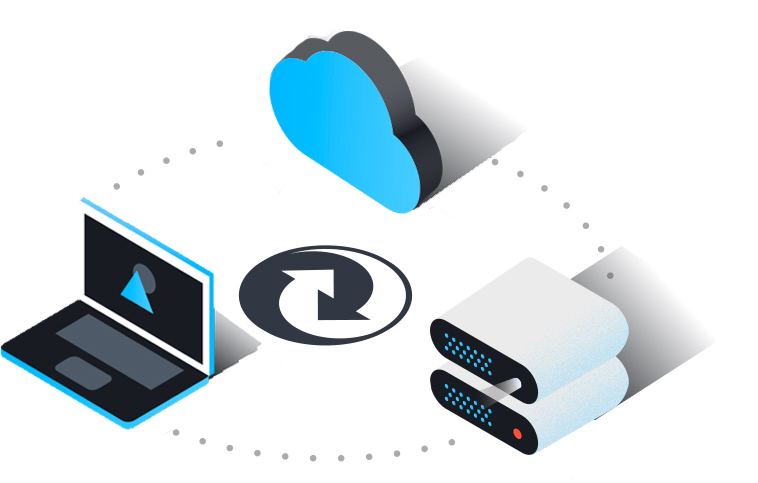
单向/双向皆可,针对任何一侧的文件进行处理,两侧文件都进行更新

只有单向,进针对一侧文件进行处理,文件将单向备份到另外一侧
文件同步的操作过程是:确保两处或多处包含完全一致、及时更新 的各种文件。当对某一处进行文件添加、更改或删除,则同步操作将对对应的 另一处的相关文件进行添加、更改和删除。相关文件将在两侧进行复制以确保两 处保持一致。GoodSync 除了有同步功能外,同时提供分析、过滤,以及结果显 示等操作,以确保避免产生多余重复的文件并只对有需要的文件进行同步。
文件同步将使多个位置的文件版本保持一致,无论文件夹位于台式计算机上, 还是移动存储设备之类的闪存盘。换句话说,当两处位置进行同步时,所有位置 的文件版本都是最新的,即使是刚刚才修改过的。虽然用可以手动进行文件夹同 步,但使用软件工具可以更加快速,且减少出错的可能性。随着技术的进步,我 们将更多地依赖计算机,对于拥有多台电脑的用户来说,文件同步将变得越来越 重要。对此,GoodSync 的设计者非常清楚同步的重要性,通过对于可靠性、安 全性和操作速度的彻底测试,最终打造出一个深受信赖的软件工具。
备份所指的是将数据从一处复制到另外一处。数据的备份是非常必要 的,因此如果那些重要的图片、数据表、MP3歌曲、财务文档以及电子邮件一旦丢 失,你仍可通过已备份的副本轻松恢复回来。对于备份操作而言,数据的复制必 然是单向传送的,指向计划作为安全保存的另一处位置。
备份文件是非常重要的,无论是因为计算机崩溃而需要完全恢复数据,还是少 量文件因意外删除或受损需要还原。备份通常是防止数据丢失的最后一道防线。通 过 GoodSync 可以将重要文件备份到不同的位置或驱动器上,比如闪存设备、服务 器、便携电脑、桌面台式机、或其他外置设备,当然还远远不止这些。GoodSync 所 做的任何备份操作都是快捷而安全的,而且可以完整跨越互联网或远程服务器。
GoodSync 是一个非常强大、且易于使用的软件。它的强大不但体现在文件同步 也体现在文件备份上,同时也体现在新手的易用性上。通过 GoodSync 可以规划备 份和同步操作自动进行,确保所有文件安全无损的同时随时保持更新,让你轻松享 受、安枕无忧。
软件界面截图
主界面
在GoodSync的 主界面 中可以实时显示相关文件进行同步和/或备份的状态。顶部的任务标签可以让你轻松管理同步任务,方便地查看多个同步任务的状况。轻点“分析”或“同步”,即可开始同步。

选项:常规
在 GoodSync 的常规任务选项下的菜单,运行选择双向同步,或只是进行单向的备份操作,同时也可对其他常规设置进行选定。
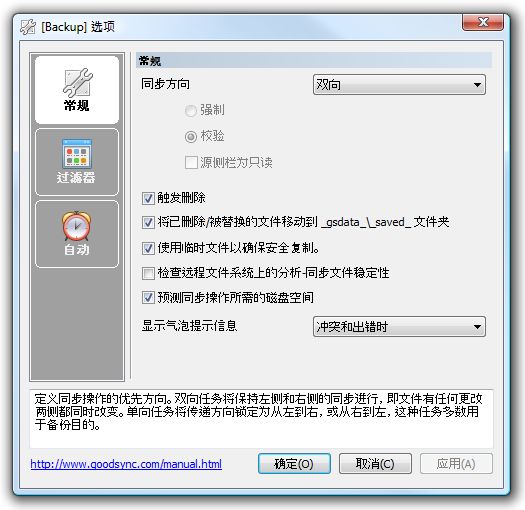
选项:排除/包含
在 GoodSync 的过滤器任务选项 中,允许用户不断加入需要排除或包含的文件夹和文件以便备份和同步时给予处理。
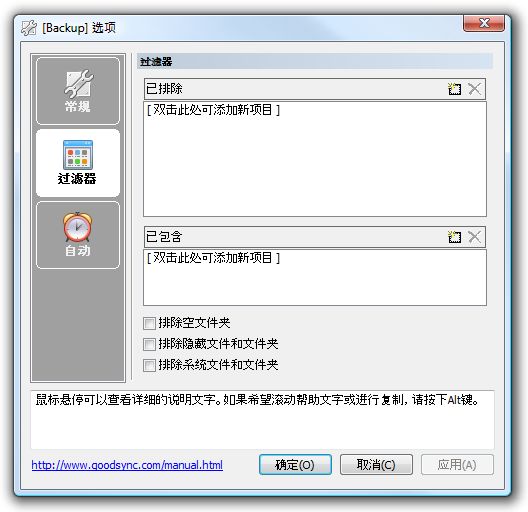
选项:自动
在 GoodSync 的自动选项 中允许设置自动同步或备份操作。通过预先设定好的任务计划,或自行定义的任务计划。一旦设置,永久省事,从此你即可放松心情,让你的文件自动进行同步或备份。
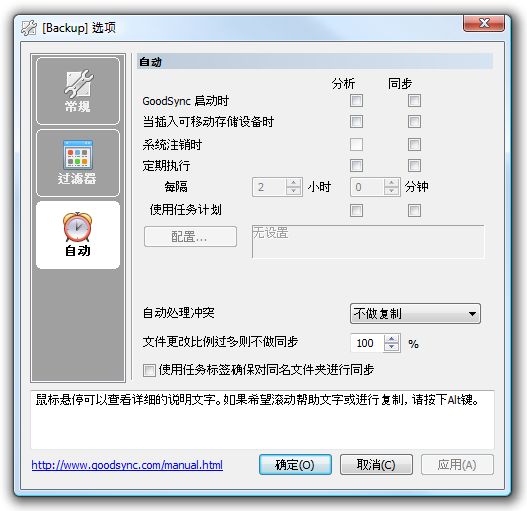
京ICP备09015132号-996 | 网络文化经营许可证京网文[2017]4225-497号 | 违法和不良信息举报电话:4006561155
© Copyright 2000-2025 北京哲想软件有限公司版权所有 | 地址:北京市海淀区西三环北路50号豪柏大厦C2座11层1105室